Microsoft Bordo, il browser Web predefinito per Windows 11, ha la sua giusta dose di detrattori. Se sei uno di questi, potresti voler disinstallare Microsoft Edge dal tuo PC Windows 11. Tuttavia, a differenza di molte app nella cartella App, il pulsante Disinstalla è disattivato per Microsoft Edge. Tuttavia, tecnicamente è ancora possibile disinstallarlo.
Prima di disinstallare Microsoft Edge, è importante sapere che è profondamente integrato nel sistema operativo Windows 11. Ad esempio, la ricerca Web in Windows Search è basata su Microsoft Edge. La disinstallazione dal tuo computer potrebbe causare problemi imprevisti e far sì che alcune funzionalità del tuo PC non funzionino come previsto.
Puoi disinstallare Microsoft Edge su Windows 11?
Puoi remove Microsoft Bordo dal tuo computer, ma non è proprio una buona idea poiché è una parte cruciale del tuo sistema Windows. Non è solo il browser Web predefinito, ma svolge anche un ruolo nel funzionamento di alcune funzionalità di Windows. Eliminarlo potrebbe compromettere la stabilità del tuo computer e il funzionamento di alcune funzionalità, se non del tutto.
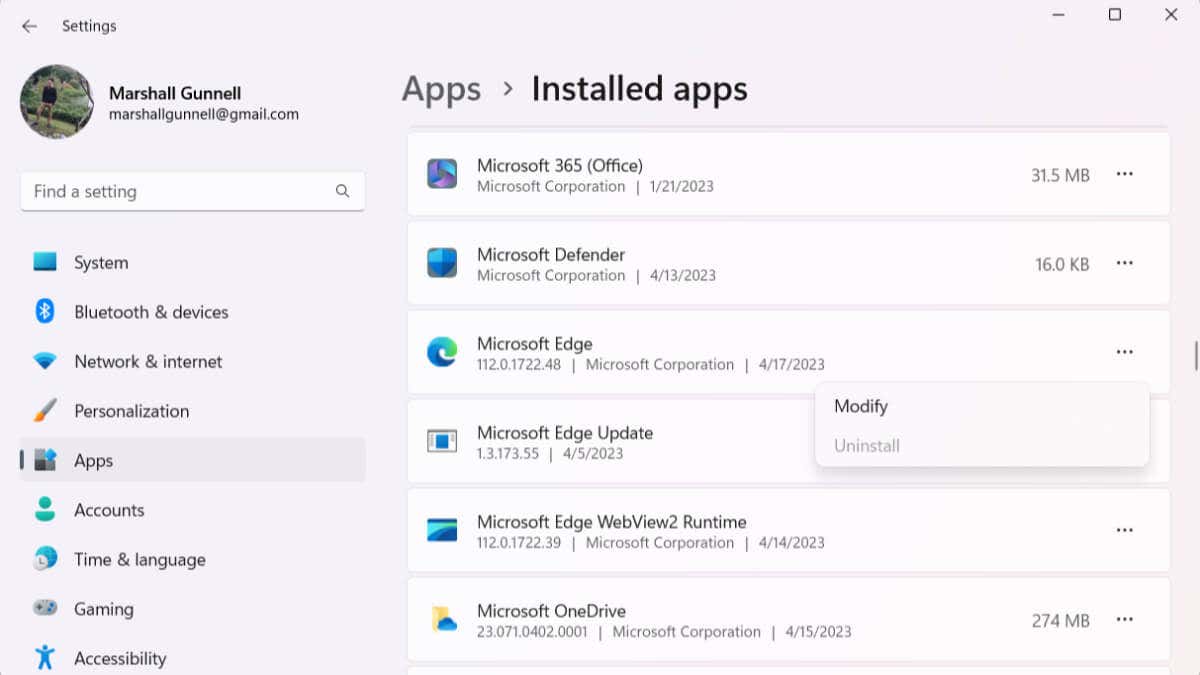
Esistono alcuni modi non ufficiali per rimuovere Microsoft Edge, come utilizzare comandi speciali o manipolare i file di sistema, ma questi possono essere rischiosi. Microsoft non supporta ufficialmente la disinstallazione di Edge, quindi se riscontri problemi, sei da solo. È meglio solo cambiare il browser predefinito, ma se desideri comunque rimuovere Edge, ecco come fare.
Disinstalla Microsoft Edge utilizzando il prompt dei comandi
È possibile disinstallare Microsoft Edge utilizzando un comando specifico nel prompt dei comandi. A tale scopo, avrai bisogno del numero della versione corrente di Microsoft Edge e di trovarti nella directory corretta.
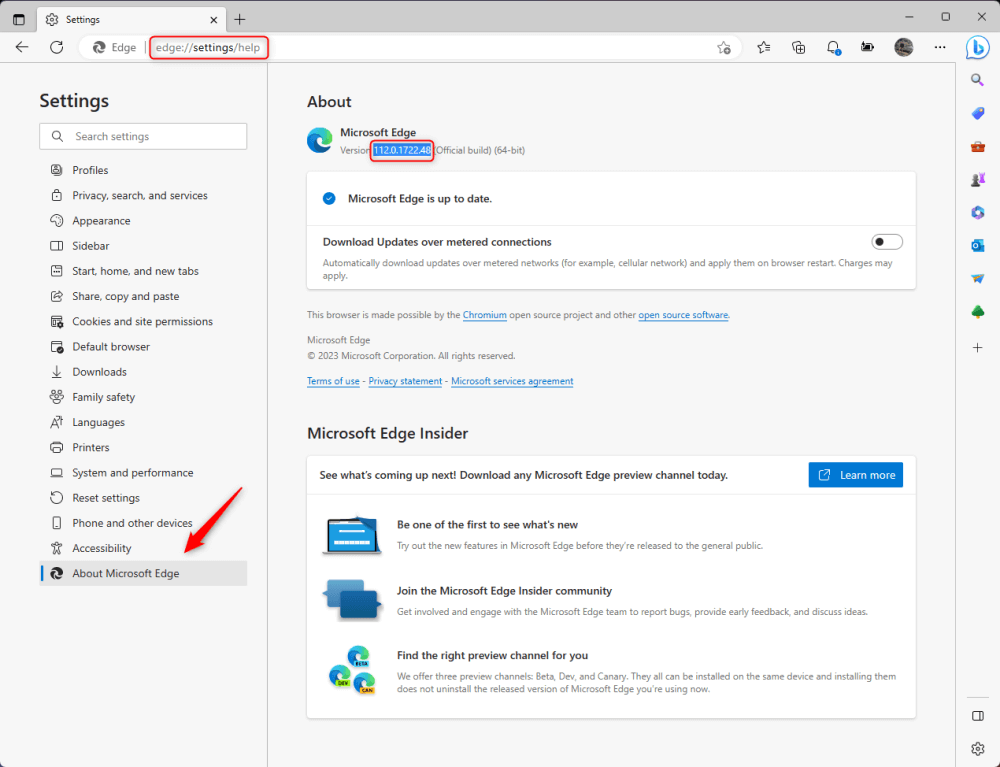
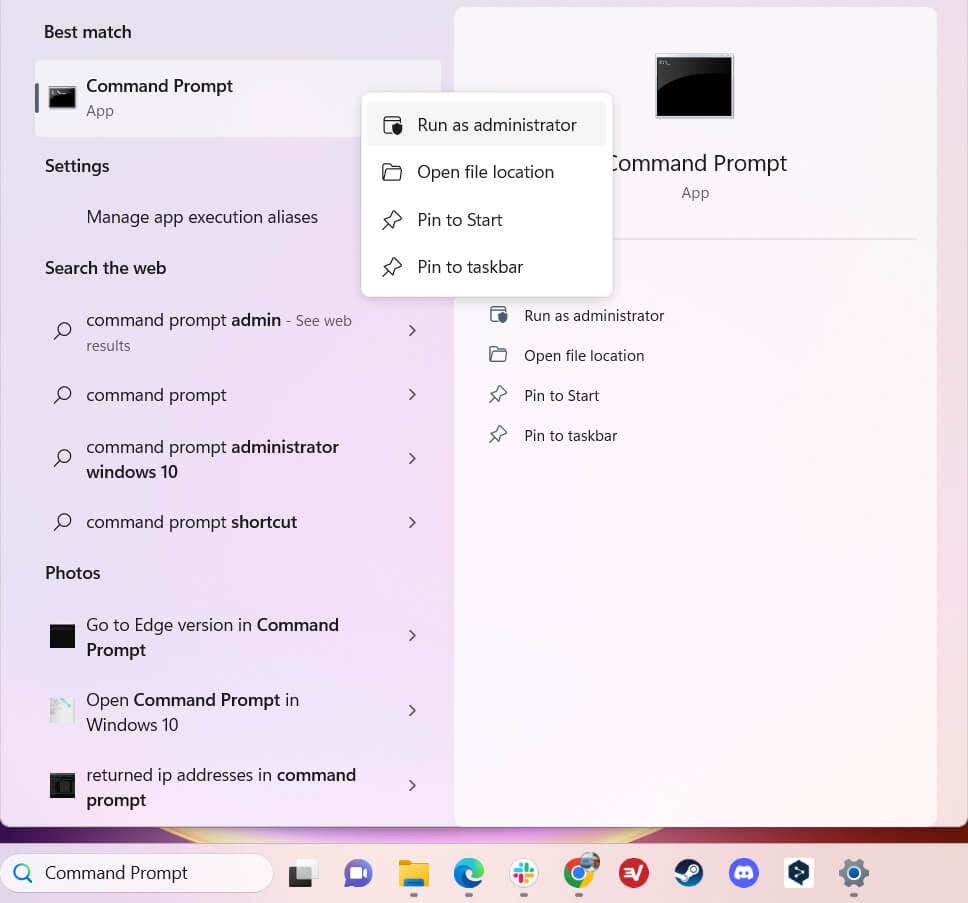
Una volta pronto, esegui questo comando:
cd "Programmi (x86)\Microsoft\Edge\Application\
Sostituisci
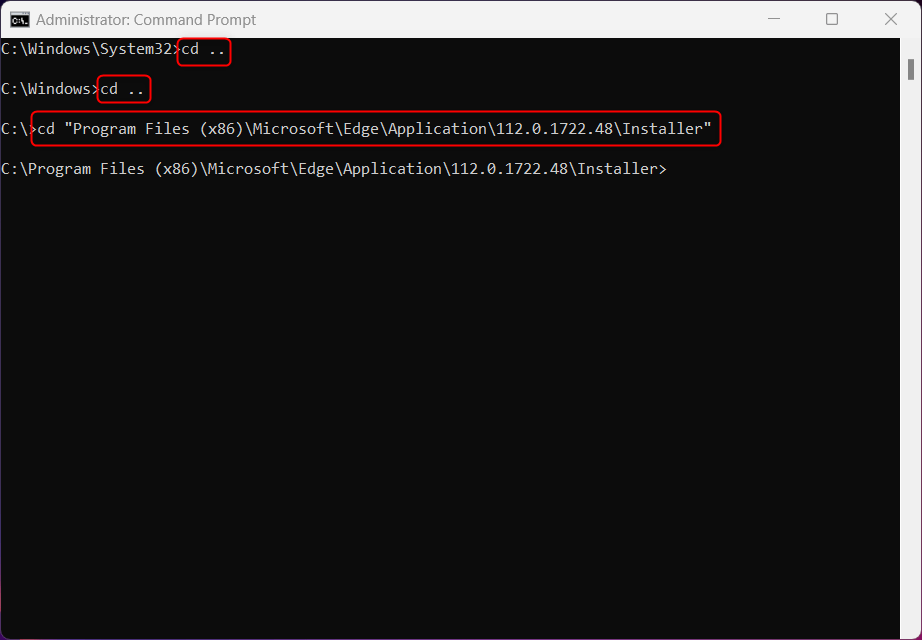
Setup –uninstall –force-uninstall –system-level
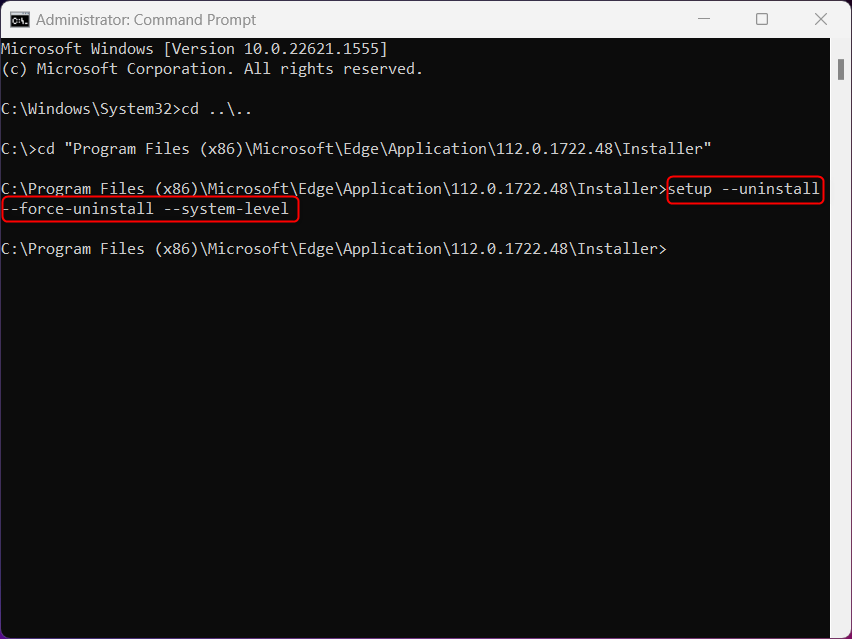
Riavvia il PC affinché le modifiche abbiano effetto.
Disinstalla Microsoft Edge utilizzando l'editor del Registro di sistema
Il pulsante Disinstalla accanto a Microsoft Edge nella cartella App è disattivato per impostazione predefinita, ma puoi apportare una modifica nell'editor del Registro di sistema per riattivarlo. Tieni presente che dovresti apportare modifiche all'editor del Registro di sistema solo se sai cosa stai facendo, poiché gli errori possono portare a una perdita irreversibile di dati.
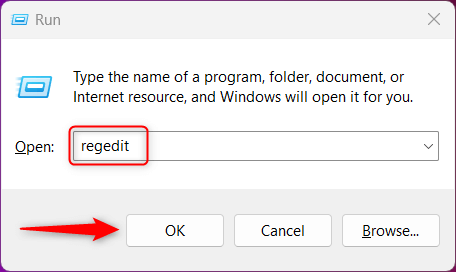
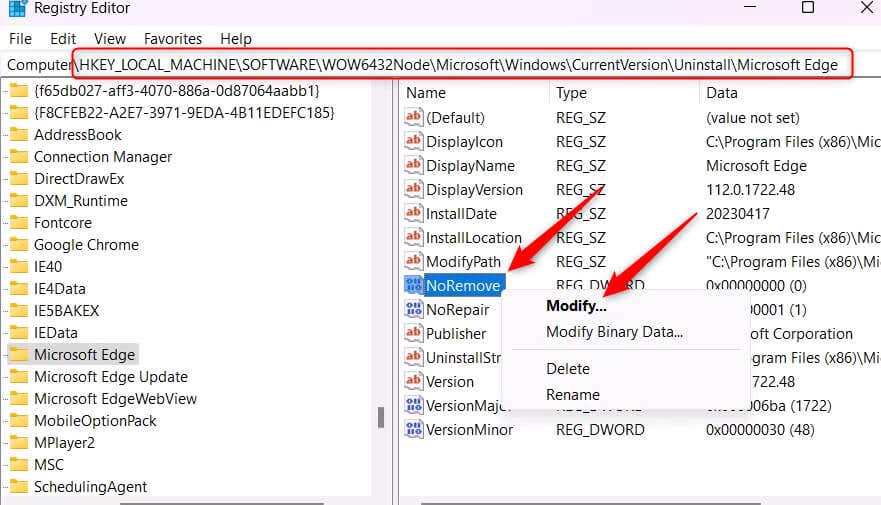
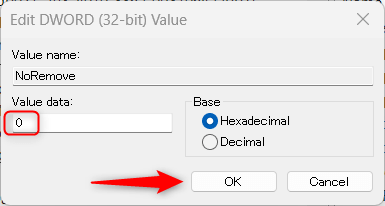
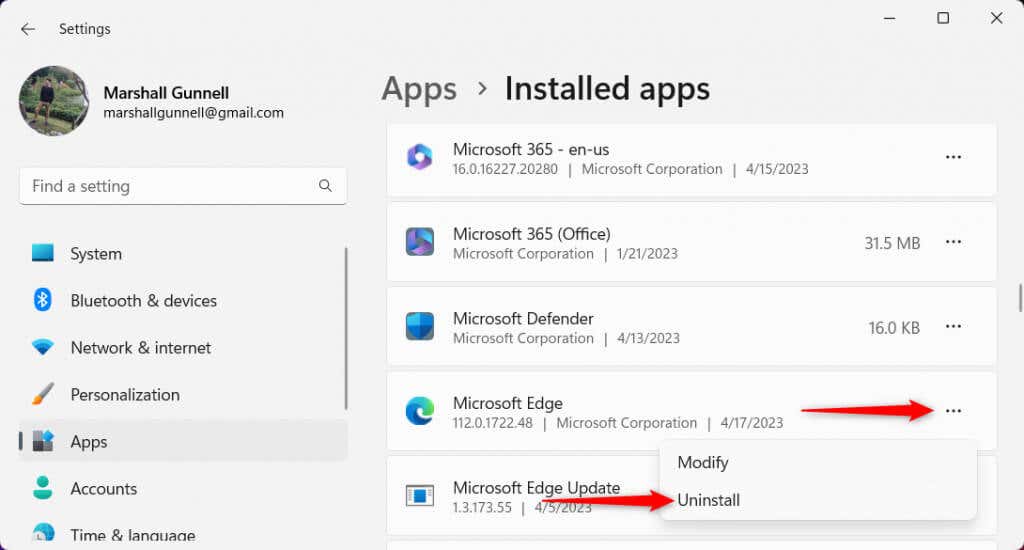
Riavvia il PC affinché le modifiche abbiano effetto.
Impedisci a Microsoft Edge di reinstallarsi automaticamente
Microsoft Edge potrebbe essere reinstallato automaticamente dopo la disinstallazione perché è una parte fondamentale del sistema operativo Windows ed è progettato per rimanere aggiornato e funzionante. Windows Update o i meccanismi di riparazione integrati del sistema potrebbero reinstallare o riparare Edge per mantenere la stabilità del sistema e garantire che altri componenti Windows che si basano su Edge continuino a funzionare correttamente.
Per impedire la reinstallazione di Edge, dovrai apportare una modifica nell'editor del Registro di sistema. Come sempre, apporta modifiche nell'editor del Registro di sistema solo se sai cosa stai facendo per evitare danni irreversibili.
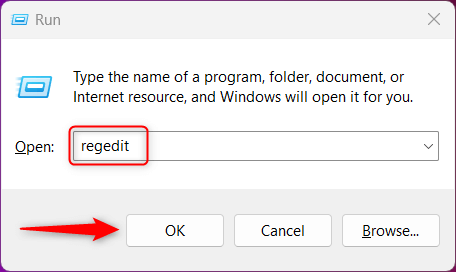
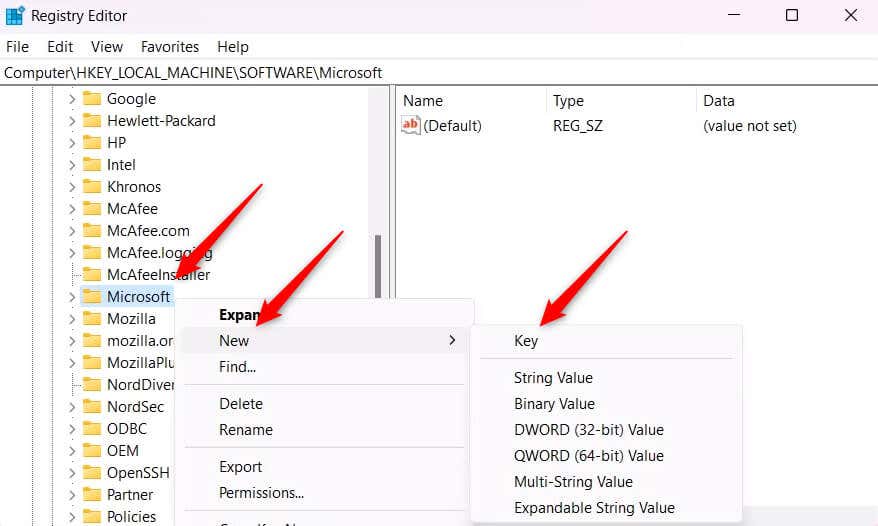
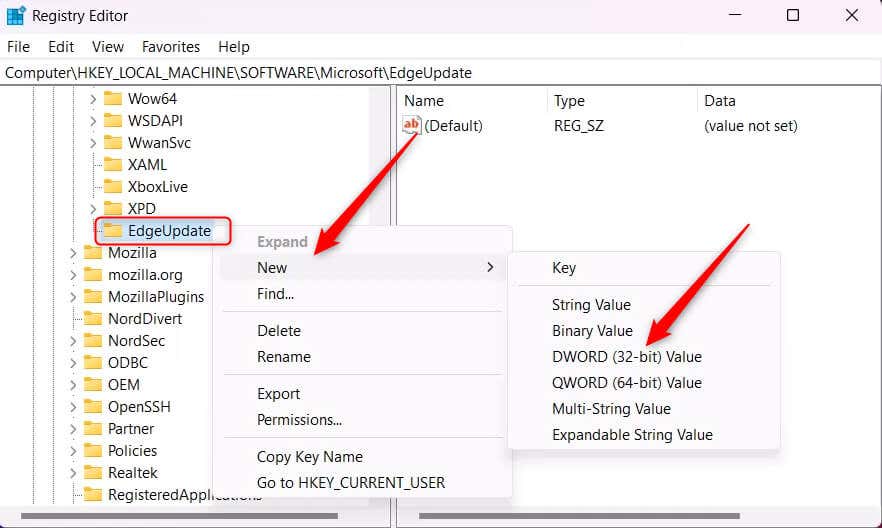
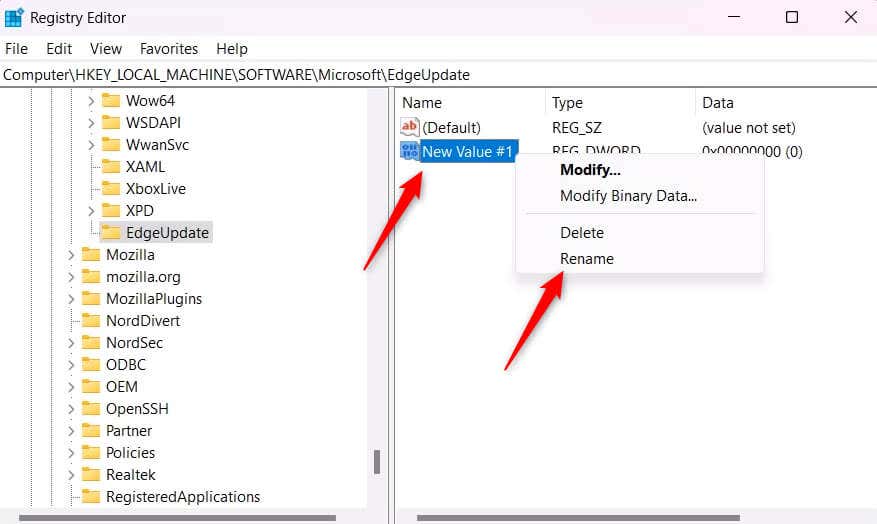
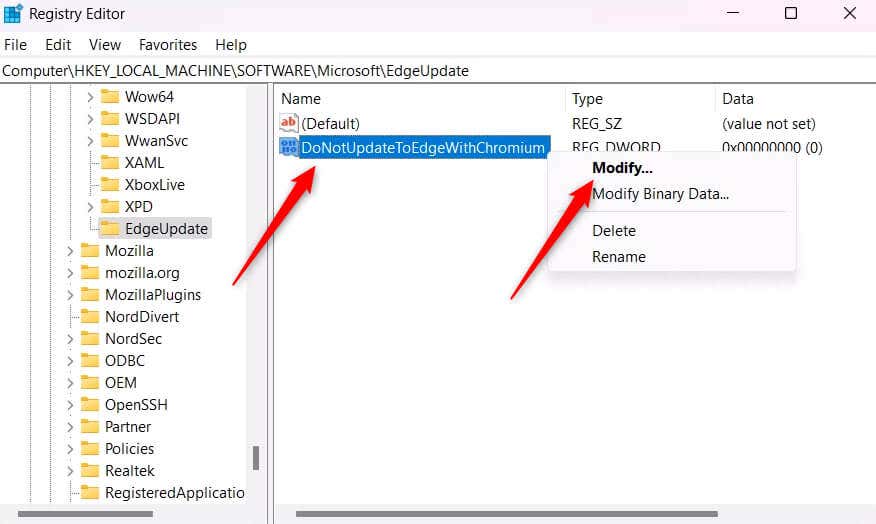
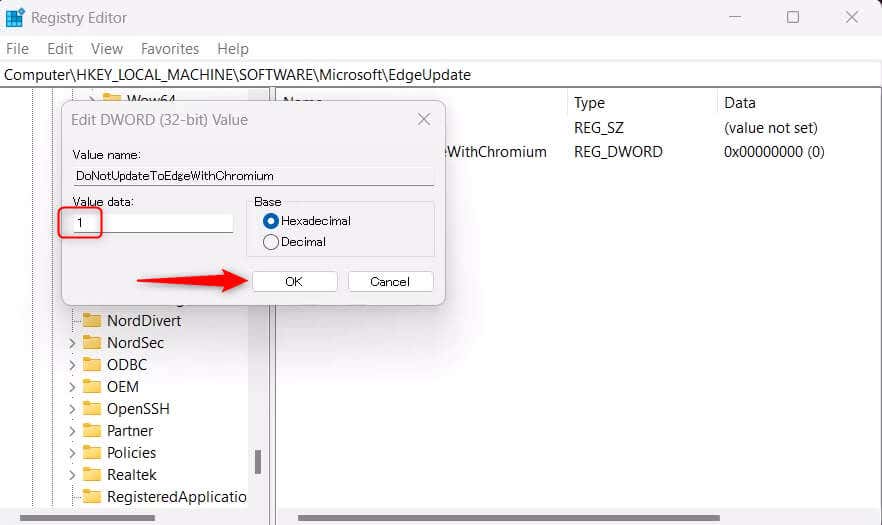
Questo è tutto. Ciò impedirà la reinstallazione di Microsoft Edge.
Metodo più sicuro: modificare il browser predefinito.
Probabilmente non dovresti disinstallare Microsoft Edge sul tuo PC Windows 11 a meno che tu non abbia davvero poco spazio su disco. Anche in questo caso, dovrebbe essere utilizzato solo come ultima risorsa. Puoi provare a pulire il disco rigido a spazio libero su disco o acquistare un disco rigido esterno conveniente prima di disinstallare Edge. Per quanto fastidioso possa essere, è comunque un'applicazione necessaria.
Se disponi del budget per lo spazio su disco, dovresti lasciare Edge installato e passare semplicemente dal browser Web predefinito al browser preferito. Ciò manterrà le cose correttamente funzionanti sul tuo PC senza che tu debba mai utilizzare Edge stesso.
.